Ultrabeat の出力セクションを使う
2 つのオシレータ、リングモジュレータ、およびノイズジェネレータの出力信号は、各信号経路ボタンの状態に応じて、Ultrabeat の出力セクションへルーティングされます。このルーティングは、直接、またはフィルタとディストーションセクションを経由して行われます。
信号は 2 つのイコライザ(EQ)、Pan Modulation/Stereo Spread セクション(初期設定の順番)を経由して、出力セクションに渡された後、選択したサウンドの最終レベルが設定され、トリガ動作が調節されます。

- 2 バンド EQ: 各ドラムサウンドの音質を正確に制御します。
- 「pan mod」と「spread」パラメータ: 「pan mod」は、ドラムサウンドのパン位置を変更します。「spread」は、ステレオイメージの空間的な広がりを定義します。
- 「Voice Volume」: 各ドラムサウンドのデフォルトレベルを設定します。
- トリガ・モード・コントロール: Ultrabeat が着信 MIDI ノートを処理する方法について指定します。これはサウンドごとに独立して定義されます。
Ultrabeat の 2 バンド EQ を使う
2 つのイコライザバンドは、ほぼ同一の機能を備えています。パラメータについては一緒に説明しますが、「band 1」(出力セクションの下部の EQ)と「band 2」は個別に調節できます。
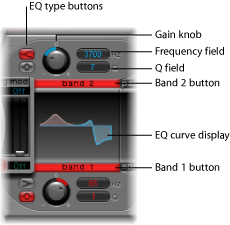
- 「band 1」/「band 2」ボタン: 各バンドのオン/オフを切り替えます。有効になると、ラベルは赤く表示されます。どちらの EQ も無効な場合、信号は未処理のまま通過します。
「band 1」はローシェルビング EQ を、「band 2」はハイシェルビング EQ を使用できます。
- EQ タイプボタン: 2 つの EQ タイプ(シェルビングとピーク)が切り替わります。
シェルビングモードは、上側の EQ タイプボタンをクリックすると有効になり、設定周波数より高い、または低い周波数は、すべて増加または減少します。
ピークモードは、下側のボタンをクリックすると有効になり、設定した周波数付近の周波数だけが影響を受けます。
メモ: シェルビング EQ は、シンセサイザーのローパスフィルタおよびハイパスフィルタと同じように動作します。主な違いは、ローパスおよびハイパスフィルタは特定の周波数を抑制する(フィルタ除去する)だけですが、シェルビング EQ は対象の周波数を増幅することもできます。
- 「Gain」ノブ: 正の値は、「EQ type」と周波数設定によって指定された特定の周波数範囲を増幅します。負の値は、周波数範囲のゲインを低減します。ゲインノブがゼロに設定されている場合、EQ は無効になります。
Option キーを押しながらゲインノブをクリックすると、ニュートラルの位置に設定されます。ゲインノブの上にある小さな「0」の文字をクリックしても、同じ結果が得られます。
- 周波数(Hz)フィールド: 「Hz」値フィールドを上下にドラッグして、増幅または減少させる周波数範囲を指定します。
Option キーを押したまま「Hz」パラメータをクリックすると、値がニュートラル位置に設定されます。「Hz」パラメータで選択できる最初のバンドは 200 Hz、2 番目のバンドは 2000 Hz です。デフォルトの周波数は、周波数帯域ごとに異なるシェルビング特性に従って選択さています。「band 1」は低周波数を、「band 2」は高周波数をフィルタリングするように設計されています。
- 「Q」フィールド: Q(Quality)値は、「Q」値フィールドを上下にドラッグして設定します。サウンドの Q のエフェクトは、選択した EQ タイプによって大きく異なります:
シェルビングフィルタを使用する場合、Q 値が大きくなると、スレショルド周波数付近の帯域がより強調されます。
ピーク EQ を使用する場合、Q 値は、選択した周波数帯域の幅によって決まります:Q 値が低いと、ゲインコントロールを使った増幅または低減の対象として広い帯域が選択され、Q 値が高いと、非常に狭い帯域が選択されます。
各 EQ バンドは、周波数応答カーブのパラメータ変化を表示します。このディスプレイによって、各バンドのゲイン、「Hz」、「Q」の各パラメータにただちにアクセスできます。
左右にドラッグすると、EQ 周波数が変更されます。
上下にドラッグすると、ゲインが変更されます。
EQ カーブのピーク(最大点)で表示されるハンドルをドラッグすると、Q 値が変更されます。
Ultrabeat で Pan Modulation と Stereo Spread を使う
EQ の出力信号は、Pan Modulation/Stereo Spread セクションへ渡されます。このセクションでは、ステレオ空間のサウンドの配分をモジュレートしたり(「Pan Modulation」モード)、サウンドのステレオ空間を広げたり(「Stereo Spread」モード)することができます。
Ultrabeat の Pan Modulation モード
「Pan Modulation」は、「mod」(および「via」)のソースに応じてドラムサウンドのパン位置をさまざまに変化させます。
メモ: ここで設定したモジュレーションは、Ultrabeat のアサインメントセクションのミキサーで設定したパン位置と関連しています。
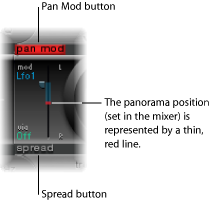
- 「pan mod」/「spread」ボタン: 対応するモードを有効にします。どちらのモードも無効な場合、信号は未処理のまま通過します。
- 「mod」/「via」メニュー: パンモジュレーションのモジュレーションソースと「via」のソースを指定します。
- 「mod」/「via」スライダ: 左側の青色のコントロールと右側の緑色のコントロールは、「mod」および「via」のモジュレーションの程度(強さ)を設定するために使用します。
メモ: このセクションに表示されたパン位置を表す赤線は、直接動かすことはできません。この線を動かすには、ミキサーセクションのパンノブを回転させます。
Ultrabeat のドラムサウンドのレベルを voice volume で調節する
「voice volume」ノブを使って、個々のドラムサウンドの出力音量を調節します。厳密に言えば、「Env 4」を使用して、「Env 4」のアタックフェーズ後に選択したドラムサウンドの最大レベルを設定していることになります。
メモ: 4 番エンベロープ(Env 4)は常に「voice volume」につながっており、選択したサウンドのレベルを制御します。キット内の各サウンドにはこのほかに 3 つのエンベロープとその他のモジュレーションソースがあり、ほかの合成パラメータを制御するために使用できます。

「voice volume」に対する 4 番エンベロープの強さは、「via」のソースによってモジュレートできます。
メモ: 「voice volume」は、ミキサーのスライダによる操作より先に行います。この方法によって、個々のドラムサウンドの初期音量を、ドラム・キット・ミキサーの相対レベル(アサインメントセクションのミキサーで調整します)から独立して設定できます。
Ultrabeat のトリガモードを変更する
Ultrabeat が連続して受け取るノートの処理方法は、サウンドごとに定義されます。Ultrabeat によるこの処理を制御できるパラメータは、「voice volume」ノブの下のトリガ・モード・セクションにあります。
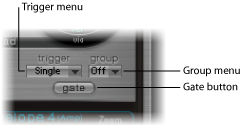
- 「trigger」ポップアップメニュー: トリガモードを「Single」と「Multi」から選択できます。
- Single: 新しいトリガノートによって、現在再生中のノートがカットオフされます。
- Multi: 新しいノートを再生すると、現在再生中のノートは、個々のアンプリチュードエンベロープ設定(Env 4)に応じて継続的に減衰し続けます。
- 「group」ポップアップメニュー: 「Off」および設定「1」〜「8」から選択することができます。同一グループに 2 つの異なるサウンドを割り当てた場合、新しいノートメッセージを受け取ると 2 つのサウンドが相互にカットオフします。同時に再生できるサウンドは、グループで 1 つだけです。
この機能が一般的に使用されるのは、ハイハットサウンドをプログラミングする場合です。実際にハイハットを再生すると、オープンハイハットの派手な響きは、クローズハイハットのノートによってカットオフまたはミュートの状態になります。この機能は通常ハイハットモードと呼ばれます。
メモ: 「Single Trigger」モードの場合、同じサウンドの現在再生中のノートだけがカットオフされます。グループに割り当てられたサウンドにより、グループ内のほかのすべてのサウンドが、ノートの違いにかかわらずカットオフされます。
- 「gate」ボタン: ゲート機能を有効または無効にします。この機能を有効にした場合は、エンベロープの設定にかかわらず、MIDI ノートが開放される(MIDI ノートオフ)と同時にサウンドがただちにカットオフされます。
メモ: ゲート機能を使用すると、ノートオフイベント後、ホストシーケンサー(「Logic Pro」など)や Ultrabeat の内蔵シーケンサーで特定のサウンドが再生されなくなります。リズムトラックをプログラミングするときは、ノートの長さが重要かつクリエイティブな要素となることがあります。
